Las pantallas de tallo y hoja organizan los datos para que una distribución completa de puntajes sea fácil y rápida de comprender. La pantalla divide cada partitura en dos componentes: una hoja, que suele ser el último dígito de la partitura, y un tallo, que es todo lo demás. El objetivo es crear un diseño que se vea así:
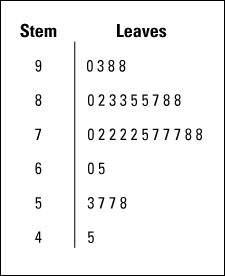
En la pantalla (también llamada gráfica secundaria), la fila etiquetada 9 significa que todas las puntuaciones en esa fila están entre 90 y 99. Las hojas-0, 3, 8 y 8-en esa fila representan puntuaciones de 90, 93, 98 y 98.
La siguiente figura muestra una hoja de cálculo de Excel con puntuaciones (en A1: A31), una pantalla intermedia y una pantalla de tallo y hoja como la figura anterior. La pantalla intermedia es la base para la pantalla de tallo y hoja.
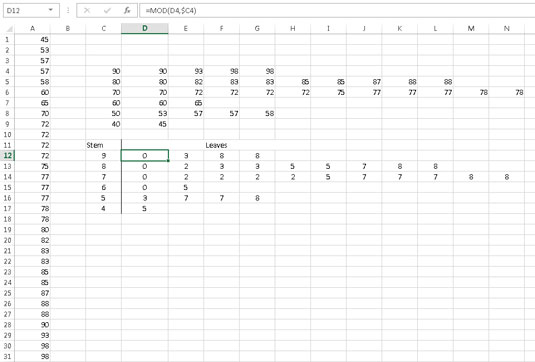
Las puntuaciones están ordenadas en orden creciente, que es como aparecen en A1: A31. La pantalla intermedia tiene números que representan las plicas en una columna. Eso es 90, 80, 70, 60, 50, y 40 en C4: C9.
Las puntuaciones de la columna A se colocan en la fila correspondiente en la pantalla intermedia. Estos son los pasos para colocar los datos en la fila:
-
Para una fila de visualización intermedia, seleccione el subconjunto de puntuaciones de la columna datos.
Para la primera fila, seleccione 90-98 de la columna A.
-
Haga clic con el botón derecho en la selección y seleccione Copiar en el menú emergente.
-
Seleccione la primera celda de la fila a la que van las puntuaciones seleccionadas.
Seleccione la celda D4 para comenzar la primera fila.
-
Haga clic con el botón derecho en la celda seleccionada y elija Pegar especial en el menú emergente para abrir el cuadro de diálogo Pegar especial.
-
En el Cuadro de diálogo Pegar especial, elija Transponer.
Esto coloca los datos de columna seleccionados en la fila, con las puntuaciones en orden creciente.
Pasar por esos pasos para cada fila completa la visualización intermedia.
Para completar la visualización de tallo y hoja, comience colocando los tallos en una columna: 9, 8, 7, 6, 5, y 4 en C12: C17. A continuación, utilice la función MOD para añadir las hojas. La función MOD toma dos argumentos – un número y un divisor-y devuelve el resto. Estos son los pasos para usar MOD y terminar la pantalla.
-
Seleccione la primera celda para la fila de hojas.
Seleccione D12, la celda resaltada en la figura.
-
En el menú Math & Trigonometría, seleccione MOD para abrir el cuadro de diálogo Argumentos de función para MOD.
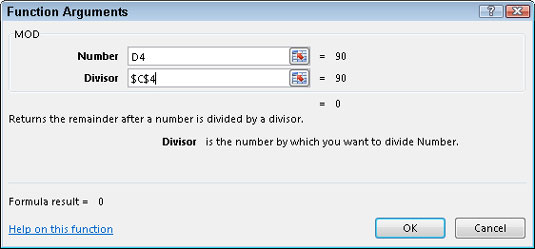
-
En el cuadro de diálogo Argumentos de función, introduzca los valores de los argumentos.
Para el número, desea la entrada correspondiente en la tabla intermedia, por lo que es D4.
Para Divisor, desea el número de pantalla intermedio que corresponde a la plica. Es la celda C4. También desea que C4 sea el divisor cuando rellene automáticamente las celdas restantes de la fila, así que presione la tecla F4 para convertir C4 en $C 4 4.
-
Hacer clic OK para cerrar el cuadro de diálogo y colocar el valor calculado en la celda seleccionada.
La barra de fórmulas muestra la fórmula para D12:
=MOD(D4,$C)
-
Rellene automáticamente la fila con el mismo número de puntuaciones que la fila de la tabla intermedia.
Completa estos cinco pasos para cada fila y tendrás una pantalla de tallo y hoja.
Para que todo se vea mejor para pegar en PowerPoint, combine la celda que sostiene la etiqueta de Hojas con algunas de las celdas a su derecha. Después de pegar en PowerPoint, obtendrá una imagen más clara si estira la copia y amplía la fuente.
Considere la visualización de tallo y hoja la próxima vez que tenga que presentar una distribución de puntuaciones.
